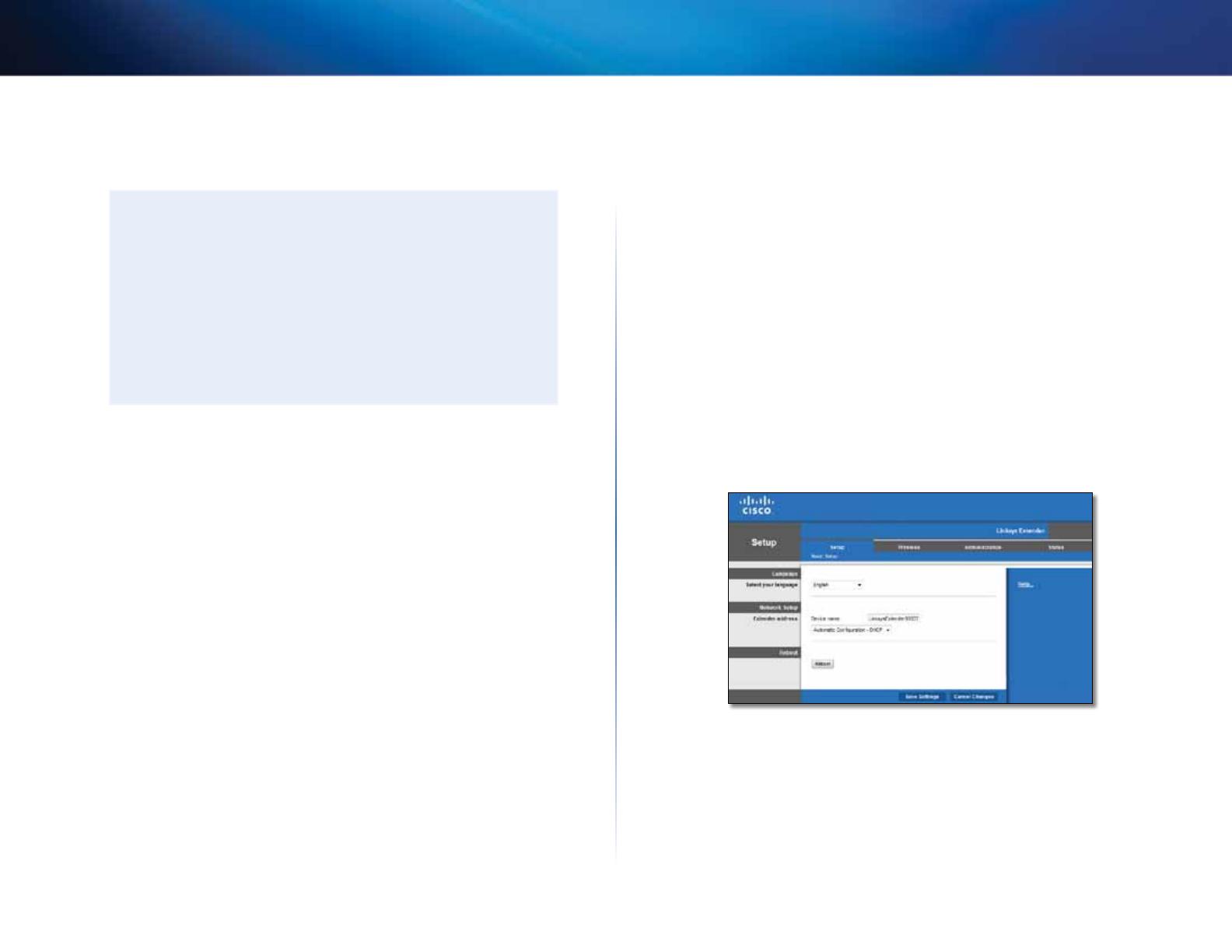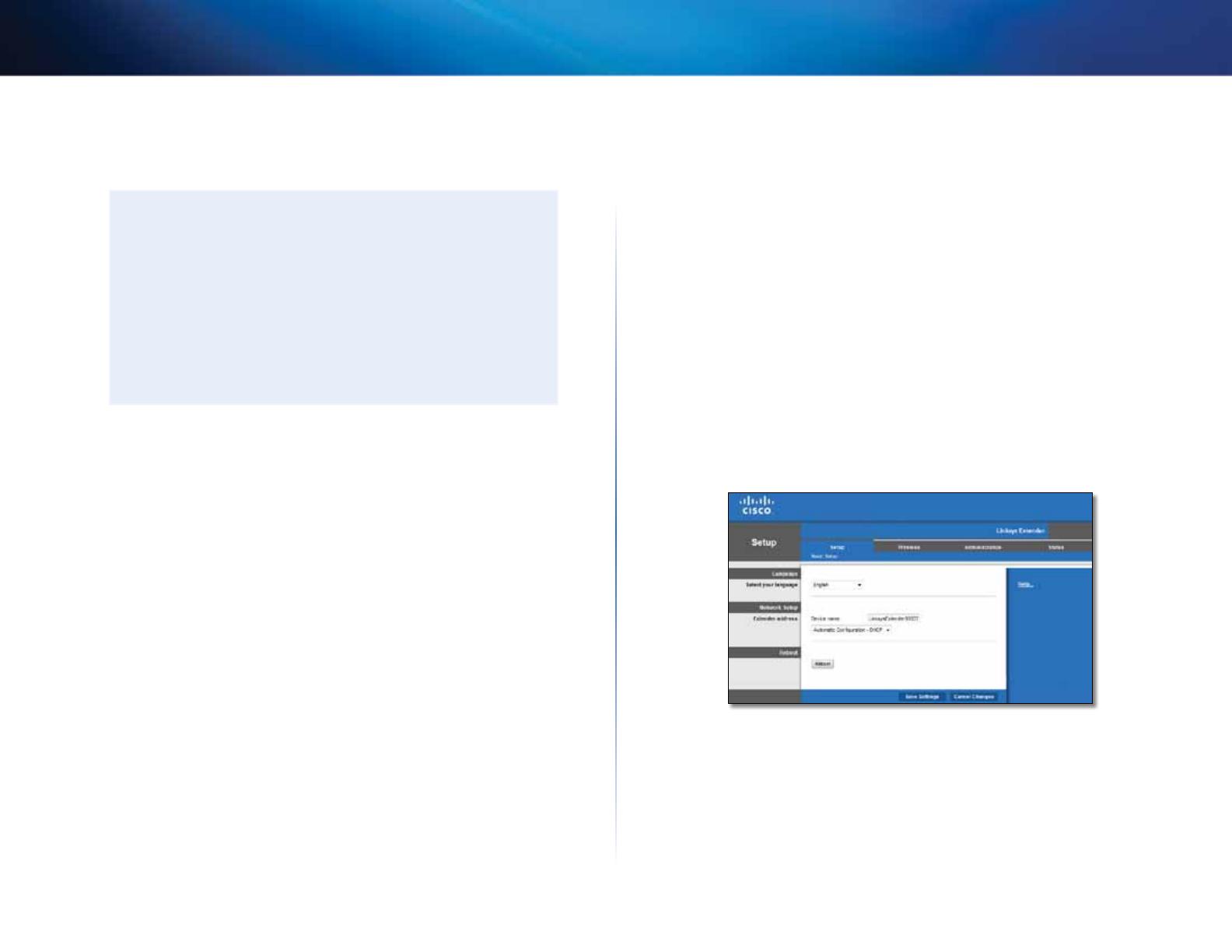
6
Начало работы
Беспроводной повторитель Wireless-N
Если повторитель уже настроен
На компьютере с ОС Microsoft Windows XP:
СОВЕТ
Для выполнения этих инструкций в WindowsXP необходимо включить
поддержку UPnP.
Включение поддержки UPnP
1 .
Нажмите Start (Пуск), Control Panel (Панель управления), Add
or Remove Program (Установка и удаление программ), а затем
нажмите Add/Remove Windows Components (Добавление и
удаление компонентов Windows).
2 .
Выберите Network Services (Сетевые службы), а затем нажмите
Details (Состав).
3 .
Выберите UPnP User Interface (Пользовательский интерфейс
UPnP) и нажмите кнопку ОК.
1 .
Откройте Windows Explorer (Проводник Windows) и нажмите My Network
Places (Мое сетевое окружение) на левой панели. Значок RE1000/RE2000
отображается на правой панели. (Для отображения подключенных к сети
компьютеров вам может потребоваться изменить настройки межсетевого
экрана. Для получения инструкций см. справку к операционной системе
компьютера.)
2 .
Дважды нажмите значок RE1000/RE2000. Откроется используемый веб-
браузер и отобразится запрос на ввод учетных данных:
User Name (Имя
пользователя) и
Password (Пароль).
3 .
Оставьте поле User name (Имя пользователя) пустым, а затем введите
пароль, созданный при установке.
4 .
Нажмите кнопку OK.
На компьютере с ОС Microsoft Windows8, Windows7 или Vista:
1 .
Откройте Windows Explorer (Проводник Windows) (File Explorer (Проводник)
в Windows 8), а затем нажмите
Network (Сеть). Значок RE1000/RE2000
отображается на правой панели. (Для отображения подключенных к сети
компьютеров вам может потребоваться изменить настройки межсетевого
экрана. Для получения инструкций см. справку к операционной системе
компьютера.)
2 .
Нажмите правой кнопкой мыши значок RE1000/RE2000, а затем нажмите
Properties (Свойства). Нажмите ссылку адреса на Device webpage (Веб-
страница устройства). Откроется используемый веб-браузер и отобразится
запрос на ввод учетных данных:
User Name (Имя пользователя) и Password
(Пароль).
3 .
Оставьте поле User Name (Имя пользователя) пустым и введите созданный
пароль.
4 .
Нажмите кнопку OK.
На компьютере с ОС Mac OS X:
Все компьютеры Mac поддерживают сетевую технологию Bonjour, которую
Mac использует для взаимодействия с основными устройствами, такими как
сотовые телефоны и iPod.
1 .
Откройте браузер Safari, нажмите значок в виде книжки и нажмите Bonjour
на левой панели. Значок RE1000/RE2000 отображается на правой панели
внизу.
2 .
Дважды нажмите значок RE1000/RE2000. Откроется окно запроса на ввод
User Name (Имя пользователя) и Password (Пароль).
3 .
Оставьте поле User Name (Имя пользователя) пустым и введите созданный
пароль.
4 .
Нажмите кнопку OK.
Инструкции по использованию утилиты веб-браузера
После изменения любых настроек на экране необходимо нажать Save Settings
(Сохранить настройки), чтобы применить изменения, или
Cancel Changes
(Отменить изменения), чтобы отменить изменения. Эти кнопки расположены
внизу каждого экрана. Нажмите
Help (Справка) в правой части экрана для
получения дополнительной информации о параметрах текущего экрана.